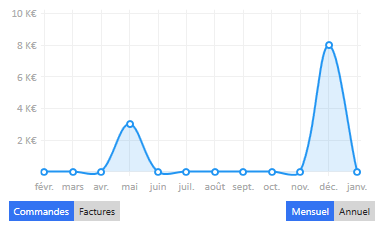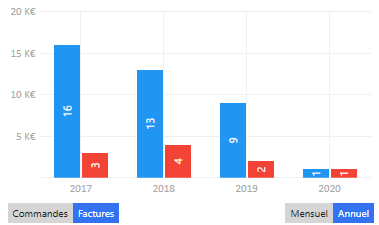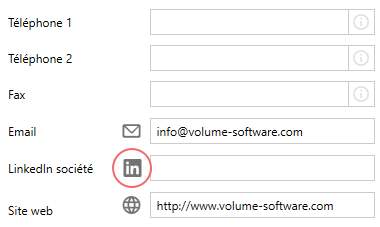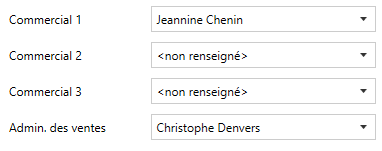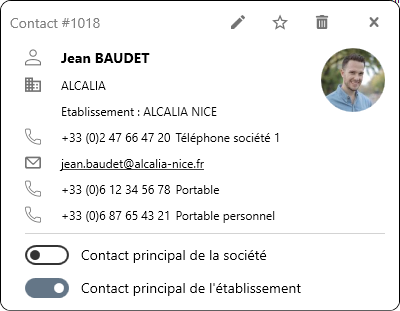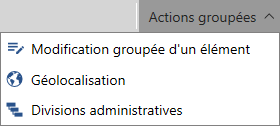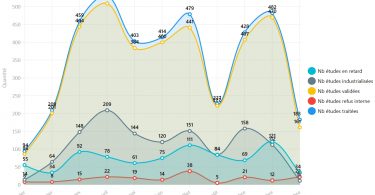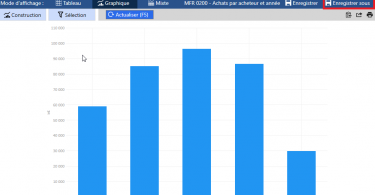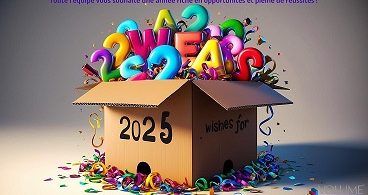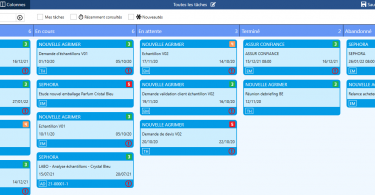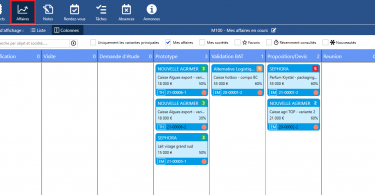Volume Software a le plaisir de vous présenter la version 4.3 de ReflexClient. Cette version enrichit l’expérience utilisateur via de nombreuses évolutions visuelles et ergonomiques : refonte de la fiche société, évolution des préférences utilisateur ou encore création de boutons personnalisables.
Voyons en détail ce que nous avons changé pour améliorer encore davantage ReflexClient.
La Fiche société
Refonte visuelle de la fiche
En accord avec les évolutions graphiques introduites en version 4, c’est au tour de la fiche société de faire peau neuve :
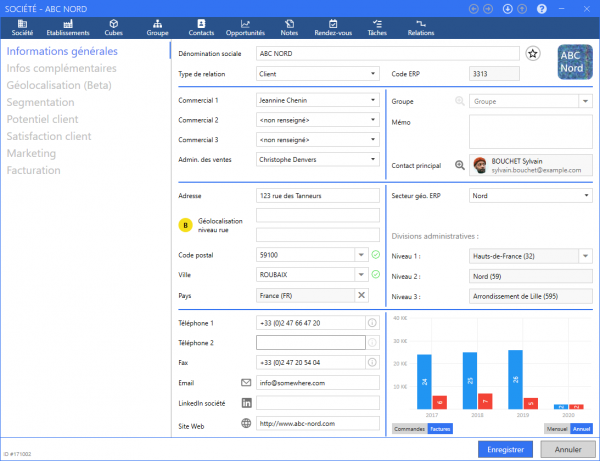
Les informations de la fiche société ont été réagencées :
- Les grandes thématiques (fiche société, établissements, cubes, contacts, opportunités, tâches…) ont été déplacées dans le bandeau supérieur.
- Les sous-menus, auparavant disponibles dans des onglets, s’affichent désormais sous forme de listes, dans la partie gauche.
Intégration de graphiques
Lorsque vous utilisez conjointement ReflexClient CRM et ReflexClient Cubes, vous avez la possibilité d’intégrer les données des cubes directement sur la fiche société.
- Pour les sociétés clientes, vous pouvez afficher les données des cubes Commandes et Factures
ReflexClient vous permet d’afficher les données de l’année en cours, avec un détail mensuel :
Vous avez également la possibilité d’afficher les données de façon annuelle sur les 3 dernières années et l’année en cours avec, pour chaque année, les cumuls annuels et en year-to-day :
- Pour les fournisseurs, vous pouvez afficher les données du cube Achats, selon les mêmes principes qu’indiqué ci-dessus.
Saisie des adresses
ReflexClient offre de nouvelles fonctionnalités d’aide à la saisie des adresses qui simplifient la saisie et renforcent la fiabilité des données renseignées.
ReflexClient intègre les données de localisation de 228 pays (en s’appuyant sur le référentiel ‘geonames.org’).
Ces données de localisation portent sur :
- Le code postal
- La ville
- 3 niveaux de divisions administratives (régions, départements et arrondissements pour la France)
Aide à la saisie
Pour 94 pays, vous disposerez de la liste complète des codes postaux et villes, c’est-à-dire que sur saisie du code postal ou de la ville, ReflexClient propose les codes postaux valides et les villes associées :
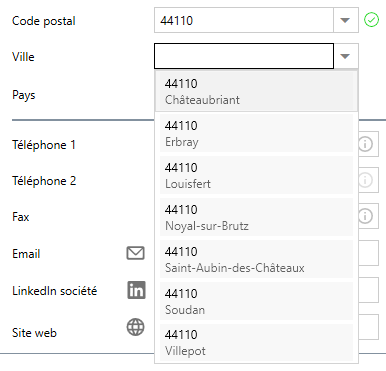
Un sélecteur permet d’afficher la liste complète des codes postaux et villes d’un pays :
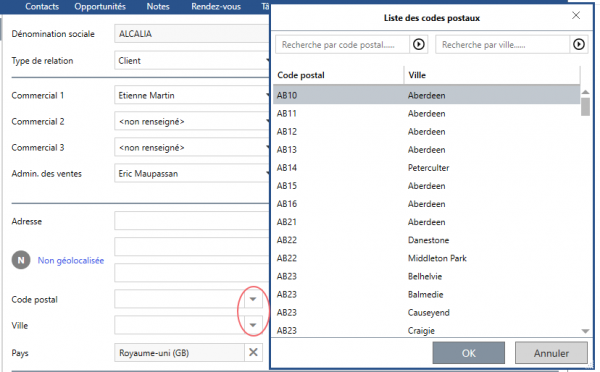
Une coche verte ou croix rouge indique la validité du code postal et de la ville, et
un symbole de lien cassé apparait dans le cas où le code postal et la ville sont valides, mais ne correspondent pas l’un avec l’autre :

Les divisions administratives sont déterminées automatiquement à partir du code postal :

Pour les 134 pays pour lesquels geonames.org ne fournit pas les codes postaux, un tiret gris indique que les codes postaux et villes de ce pays ne peuvent pas être vérifiés :
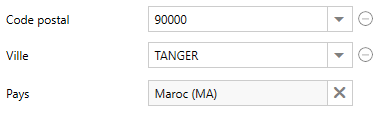
Bien que geonames ne puisse pas déterminer automatiquement les divisions administratives pour ces pays, ReflexClient vous permet de les renseigner manuellement via un sélecteur :
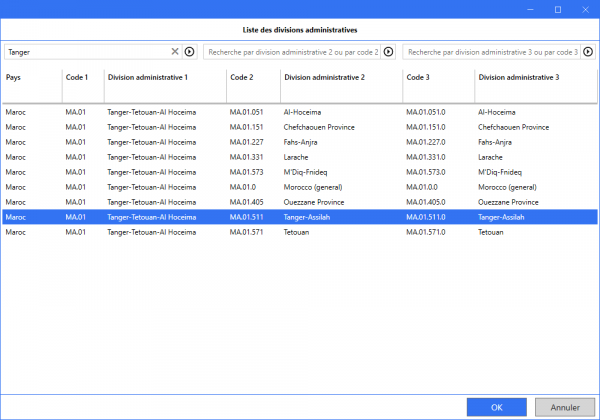

Géolocalisation
Les nouvelles fonctionnalités de géolocalisation reposent sur le projet OpenStreetMap.
Lorsque vous géolocalisez une adresse, vous obtenez un score de géolocalisation représentant le degré de finesse du résultat obtenu :
 | Très bon niveau de géolocalisation ; le n° dans la rue est connu. |
 | Bon niveau de géolocalisation : la rue est connue, mais pas le n° précisément. |
 | La rue est inconnue : la géolocalisation proposée est celle du centre de la ville. |
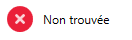 | La géolocalisation a échoué. L’adresse est peut-être incorrecte. |
Vous avez 2 manières de géolocaliser une société dans ReflexClient.
Via l’onglet Informations générales, en cliquant sur le lien Non géolocalisée :
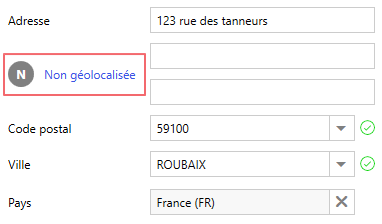
Ou bien en cliquant sur le lien Géolocalisation dans le menu de gauche.
Cette action géolocalise l’adresse et l’affiche sur une carte :
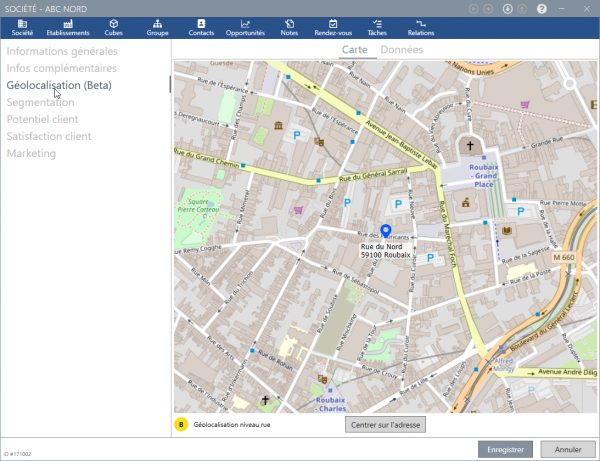
Logo et intégration LinkedIn
La version 4.3 de ReflexClient vous permet d’associer un logo à la société, qui s’affichera dans le coin supérieur droit de la fiche société.

Pour cela, 2 méthodes s’offrent à vous :
Vous pouvez ajouter le logo via glisser-déposer d’un fichier image, ou en parcourant votre espace de stockage.
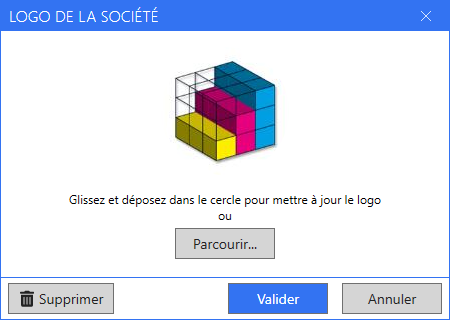
Mieux encore, vous pouvez utiliser la nouvelle intégration LinkedIn :
1. Cliquez sur le bouton LinkedIn société
2. ReflexClient ouvre une page Web affichant les correspondances trouvées sur LinkedIn pour la société en cours (vous devez disposer d’un compte LinkedIn et vous connecter à celui-ci lorsque vous utilisez cette fonctionnalité pour la première fois)
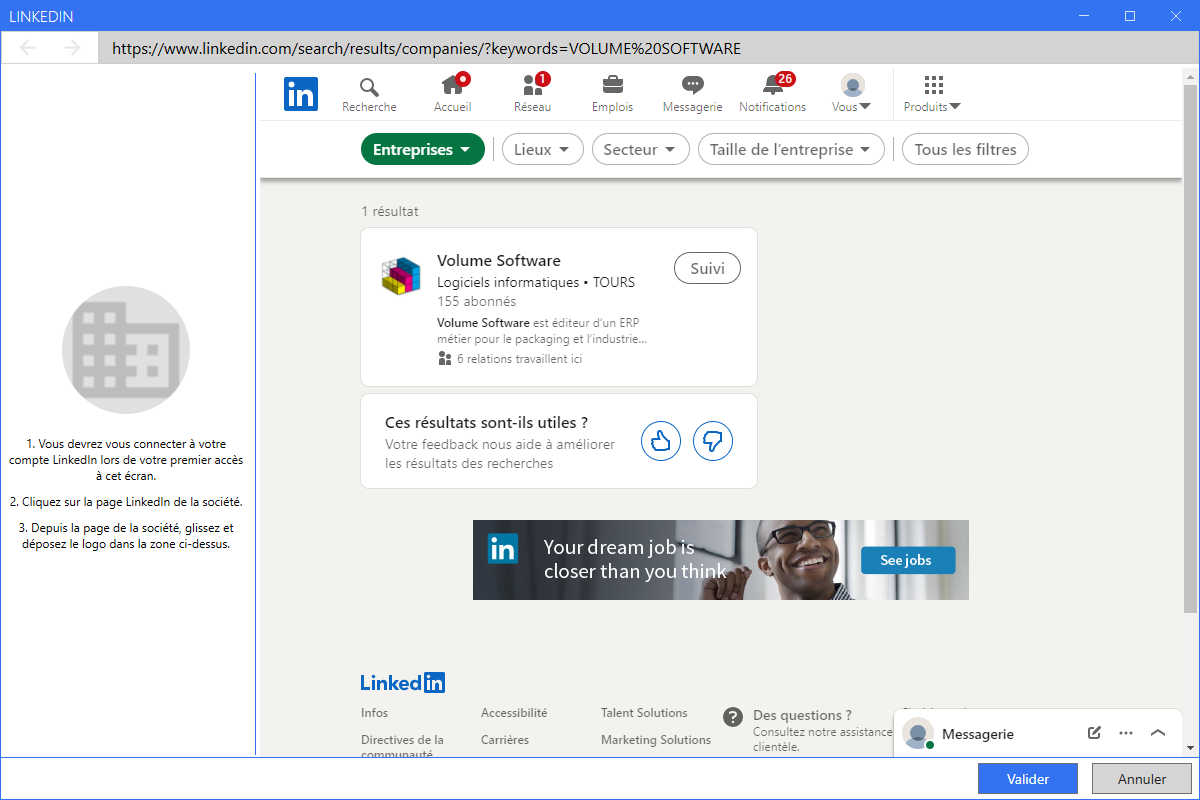
3. Cliquez sur la société correspondante parmi les résultats, puis faites glisser le logo de la société sur la zone grise à gauche :
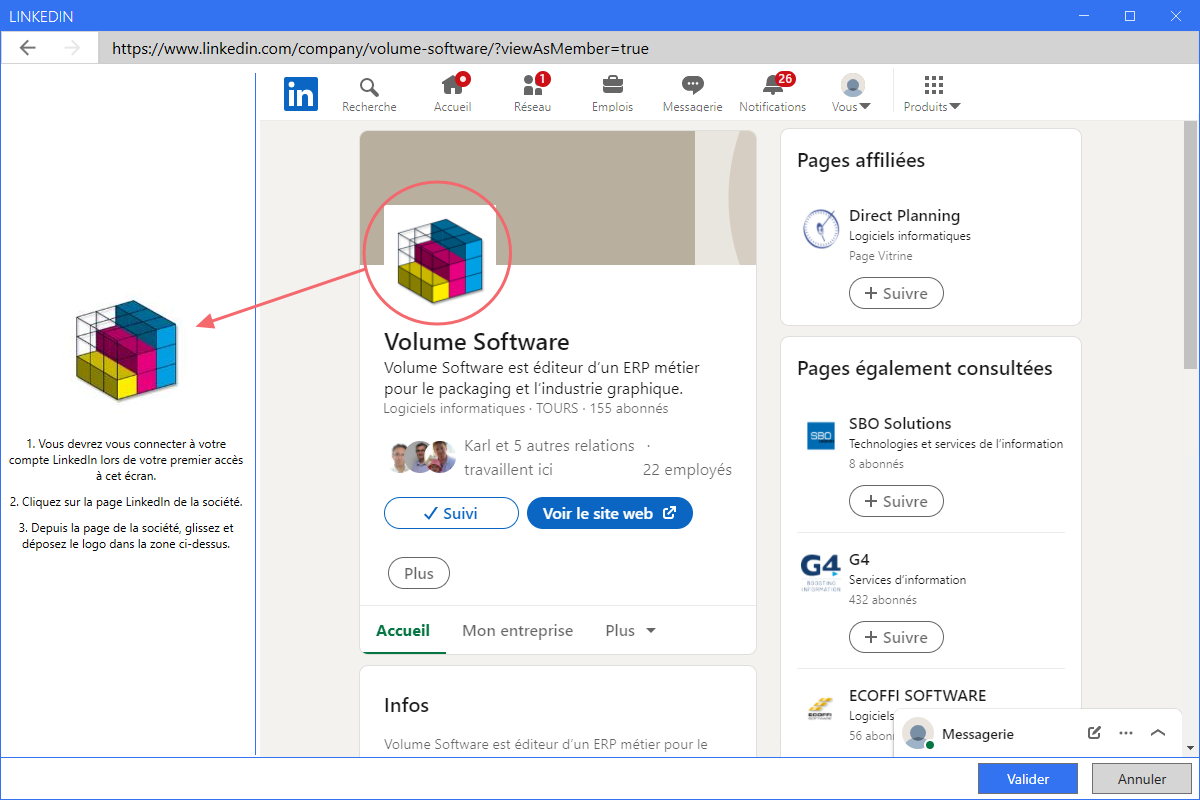
Résultat : la fiche société est à présent agrémentée du logo de la société, et l’adresse LinkedIn associée est automatiquement remplie :
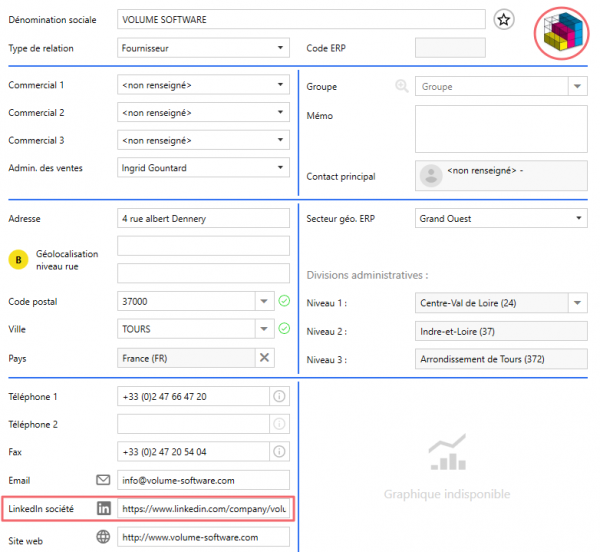
Les relations
Les relations s’affichent désormais sous forme de listes, le menu de gauche vous permettant d’accéder à des listes filtrées par types de relations :
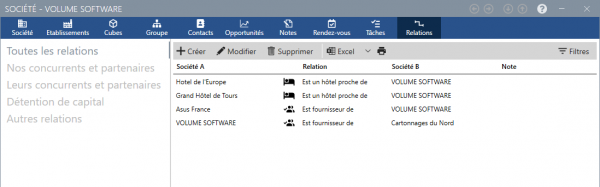
Lorsque vous créez/modifiez une relation, vous pouvez maintenant y associer une note :
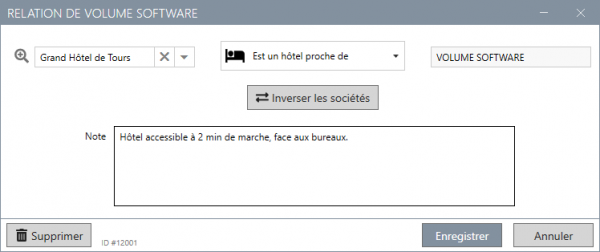
Vous disposez désormais du type de relation générique « Est en relation avec », pour les relations autres que celles prédéfinies, auquel cas vous pourrez préciser dans les notes le type de la relation :
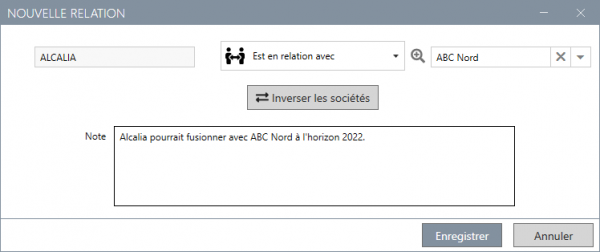
Autres nouveautés
- Les commerciaux ont été déplacés et sont désormais directement accessibles dans le menu Informations générales de la fiche société
- Un bouton permet d’ajouter rapidement la société dans les favoris

La fiche établissement
La fiche établissement a également été repensée, sur le modèle de la fiche société :
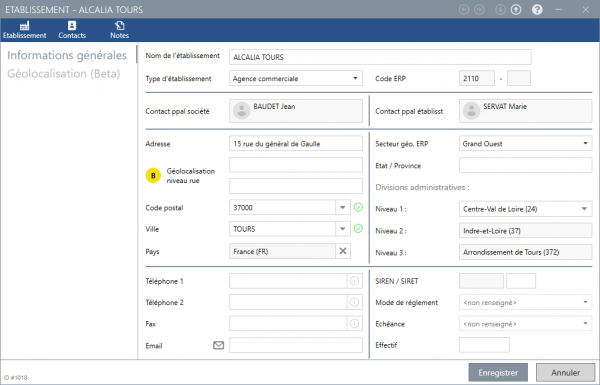
La fiche groupe
La fiche groupe affiche dorénavant les sociétés du groupe pour vous permettre d’y accéder plus rapidement :
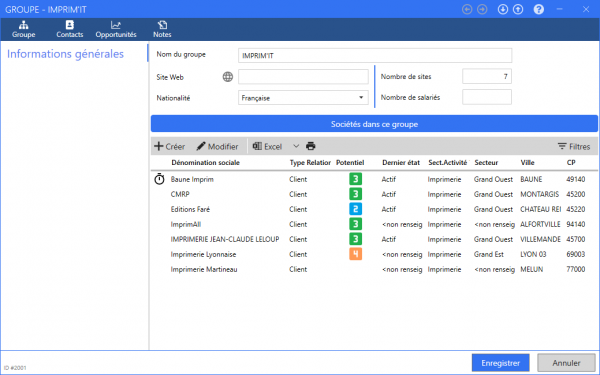
Le bandeau supérieur vous donne accès aux contacts, opportunités et notes pour l’ensemble des sociétés du groupe.
La fiche contact
La fiche contact bénéficie d’une nouvelle identité visuelle. Elle intègre notamment un nouveau champ LinkedIn qui permet, comme pour la société, de rechercher facilement un contact sur le site et ajouter facilement sa photo de profil :
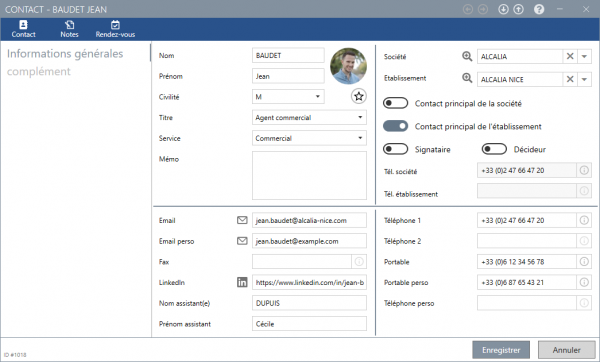
Mon profil
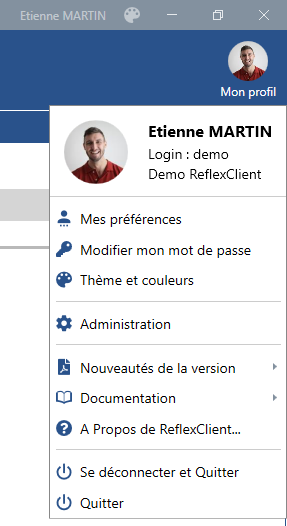
Dans le coin supérieur droit de ReflexClient, le menu utilisateur a été réagencé pour renforcer son ergonomie. Les sous-menus sont regroupés par thèmes (options personnelles, administration, informations sur ReflexClient, connexion).
Navigation
Informations contextuelles
ReflexClient 4.3 intègre de nouvelles fenêtres d’informations contextuelles dans les listes de contacts, sociétés, groupes et opportunités.
La fenêtre d’informations contextuelles ci-dessus offre :
- Une synthèse des informations renseignées sur la fiche contact.
La fenêtre dynamique masque automatiquement les informations non renseignées. - Différentes actions rapides dans sa partie supérieure (modifier, ajouter aux favoris, supprimer) ainsi qu’un nouveau bouton permettant de définir le contact comme contact principal de la société ou de l’établissement, sans passer par la fiche contact.
Boutons dans les onglets personnalisables
Pour rappel, ReflexClient permet à l’administrateur de créer des onglets et des champs personnalisables pour les fiches société, contact et opportunité. Ces onglets peuvent désormais contenir des boutons personnalisables, lesquels permettent d’ouvrir un dossier réseau pouvant par exemple contenir les devis ou factures d’un client.
Dans l’exemple suivant on a préalablement créé l’onglet Facturation, pour lequel on va créer 2 boutons :
- L’un permettant d’ouvrir un dossier figé, sans variable
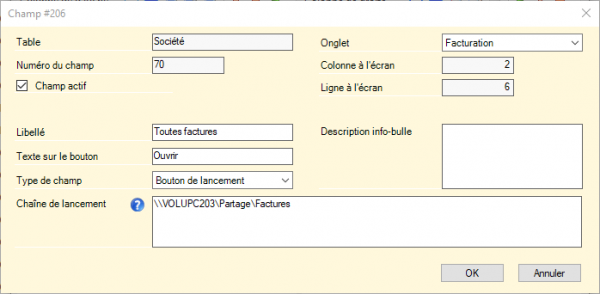
- L’autre, avec variable (le code société), de manière à ouvrir un dossier propre à la société en cours
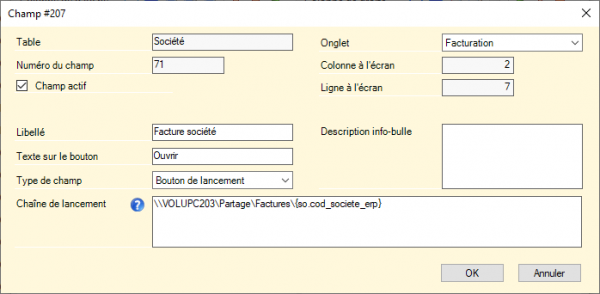
On remarque la présence d’une variable (code société) dans le chemin à ouvrir (« Chaîne de lancement)
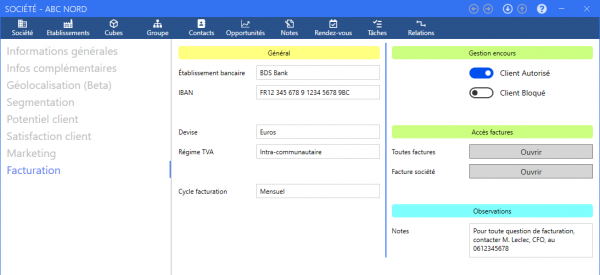
Un clic sur le premier bouton ouvre l’explorateur dans le dossier contenant toutes les factures :
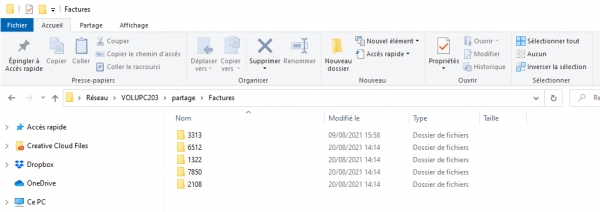
Un clic sur le second bouton ouvre le dossier 3313 contenant les factures de la société
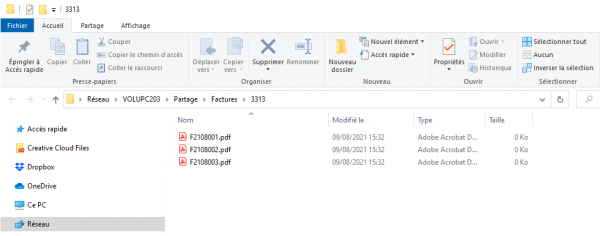
Les actions groupées
Dans la liste de vos sociétés, un nouveau menu vous permet de réaliser des modifications par lots, sur une sélection ou sur l’ensemble des sociétés.
L’action Modification groupée d’un élément vous donne la possibilité de modifier :
- Le commercial principal
- L’administrateur des ventes
- Le dernier état
- La validité
- La catégorie
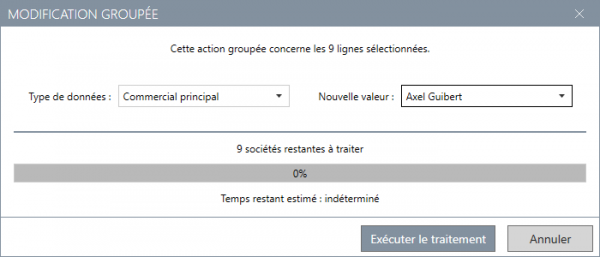
Pour cet exemple, vous pouvez modifier le commercial principal :
- En partant de listes de sociétés organisées par commercial, en modifiant le commercial pour toute la liste sélectionnée.
- En faisant une sélection dans un ensemble de sociétés, via les outils de sélection standard (shift+clic, ctrl+clic, zone de sélection à la souris, clavier).
L’action Géolocalisation vous permet de géolocaliser un ensemble de sociétés, avec la possibilité de conserver ou d’écraser la géolocalisation existante, et d’inclure ou non les établissements associés :
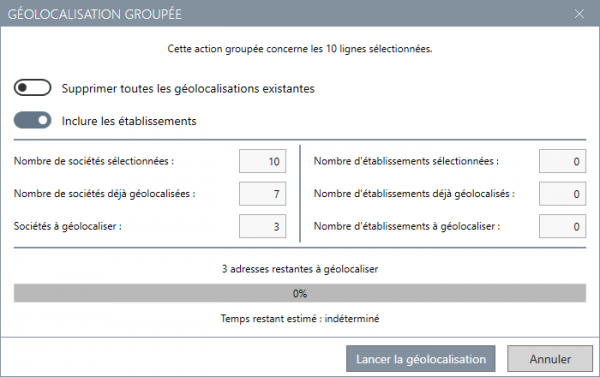
On conserve les géolocalisations existantes : 3 sociétés seront donc géolocalisées.
Enfin, l’action Divisions administratives permet de rechercher et renseigner les divisions administratives d’un ensemble de sociétés, avec comme pour la géolocalisation groupée, la possibilité d’écraser ou non les données existantes :
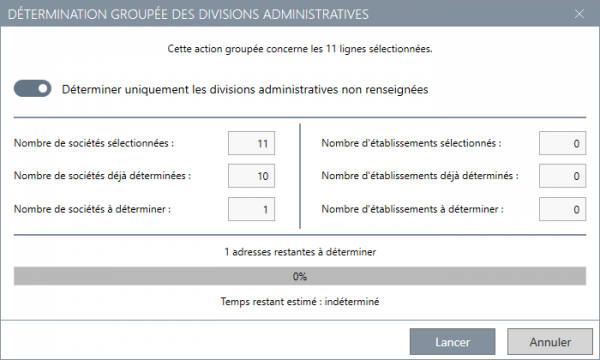
Cubes
Les cubes suivants bénéficient de nouvelles données disponibles
- Cube Commandes : ajout du nombre de poses de l’entité.
- Cube Factures : ajout du nombre de poses de l’entité.
- Cube Achats : ajout du « groupe fournisseur ERP«
Retrouvez l’ensemble des nouvelles fonctionnalités de ReflexClient dans notre plaquette.